Instalar y configurar DenyHosts en Ubuntu
DenyHosts es un script de Python que permite o deniega el acceso al servidor SSH usando / etc / hosts.permitir y / etc / hosts.denegar archivo de sistemas operativos basados en Linux, Mac o BSD.
En este artículo, te mostraré cómo instalar DenyHosts en Ubuntu y cómo configurarlo. Empecemos.
Instalación de DenyHosts
Para que DenyHosts funcione, debe tener un servidor SSH instalado en su máquina Ubuntu. El servidor SSH está disponible en el repositorio oficial de paquetes de Ubuntu.
Primero actualice la caché del repositorio de paquetes con el siguiente comando:
$ sudo apt-get update
Para instalar el servidor SSH, ejecute el siguiente comando.
$ sudo apt-get install openssh-server -yInstalar DenyHosts UbuntuInstalar DenyHosts UbuntuInstalar DenyHosts Ubuntu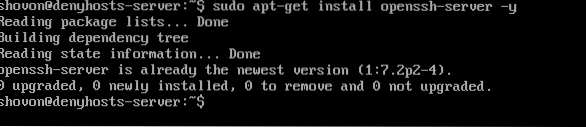
DenyHosts también está disponible en el repositorio oficial de paquetes de Ubuntu. Para instalar DenyHosts, ejecute el siguiente comando.
$ sudo apt-get install denyhosts
Presione 'y' y luego presione
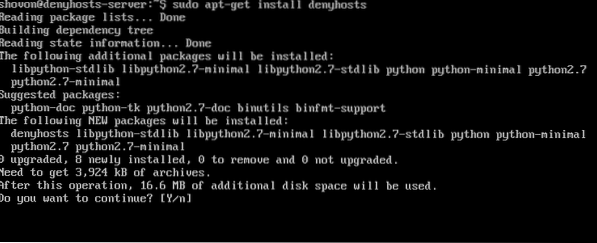
Debes instalar DenyHosts.
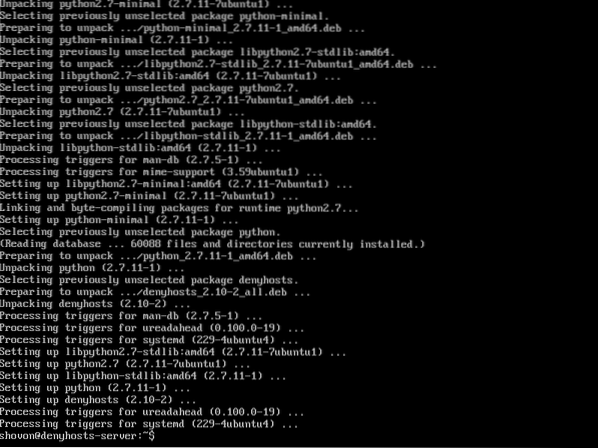
Configuración de DenyHosts
El archivo de configuración de DenyHosts en Ubuntu es / etc / denyhosts.conf
Para editar el archivo de configuración de DenyHosts, ejecute el siguiente comando:
$ sudo nano / etc / denyhosts.confO
$ sudo vim / etc / denyhosts.confAsí es como se ve el archivo de configuración de DenyHosts.
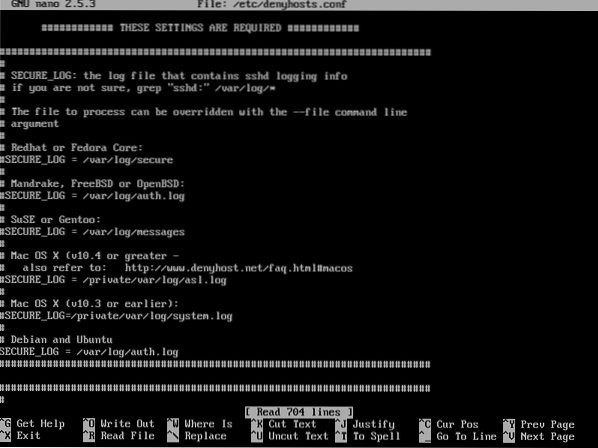
Ahora veamos algunas de las propiedades en el archivo de configuración de DenyHosts y cómo funcionan.
DENY_THRESHOLD_INVALID
Esta opción es responsable de bloquear los inicios de sesión SSH para las cuentas de usuario que no existen en el sistema. El valor predeterminado es 5. Lo que eso significa es que digamos que alguien está intentando iniciar sesión en el servidor SSH con diferentes nombres de usuario adivinados. Si el intento es en total más de 5 veces, la dirección IP de la computadora que intenta establecer una conexión se agregará al archivo / etc / hosts.deny file, por lo que la computadora no podrá conectarse al servidor SSH hasta que se elimine de / etc / hosts.denegar archivo.
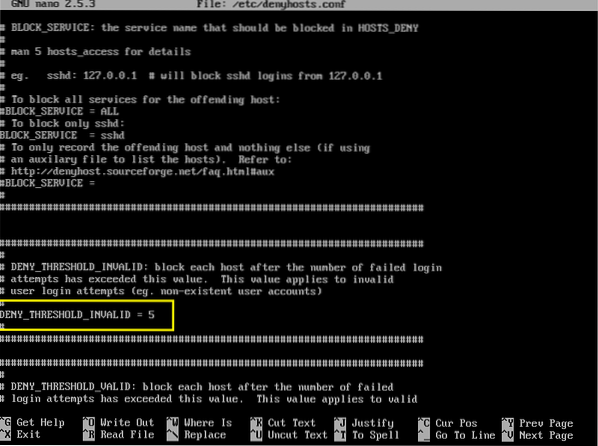
Puede ver en la captura de pantalla a continuación que la dirección IP de mi servidor denyhosts es 192.168.10.66
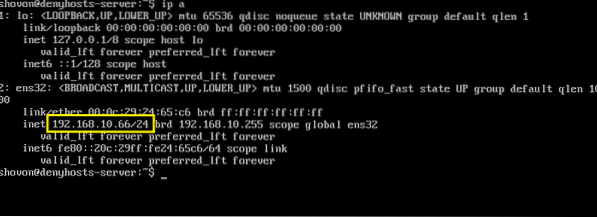
La dirección IP de la otra computadora que intentaré conectar con el servidor denyhosts es 192.168.10.92
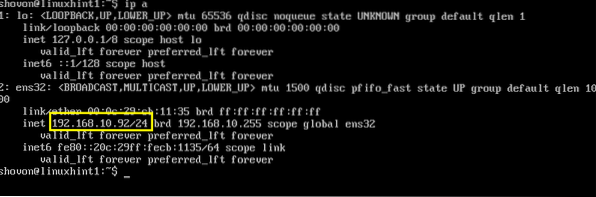
Ahora voy a intentar conectarme al servidor como baduser. Tenga en cuenta que el usuario baduser no existe en el servidor denyhosts.
$ ssh baduser @ 192.168.10.66Como puede ver, intenté iniciar sesión 3 veces y cada intento falló.
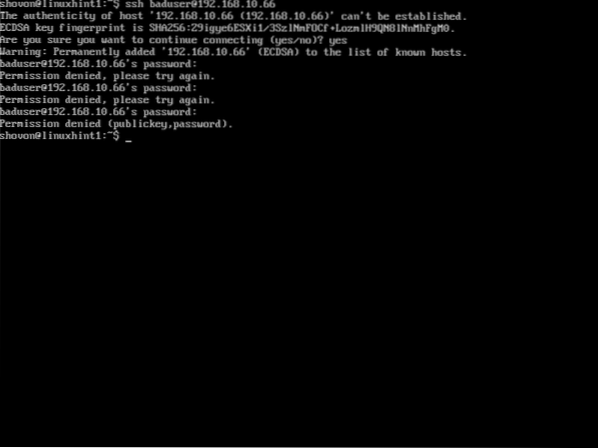
Estoy intentando varias veces más. Como puede ver, el día 6th intento, aparece el mensaje 'Conexión cerrada por host remoto'. Significa que mi dirección IP ha sido bloqueada por DenyHosts.

Ahora, si lee el contenido de / etc / hosts.denegar archivo con el siguiente comando:
$ sudo cat / etc / hosts.negarDebería ver la dirección IP de la computadora en la que intentó iniciar sesión como usuario inexistente baduser allí. Entonces DenyHosts está funcionando perfectamente.
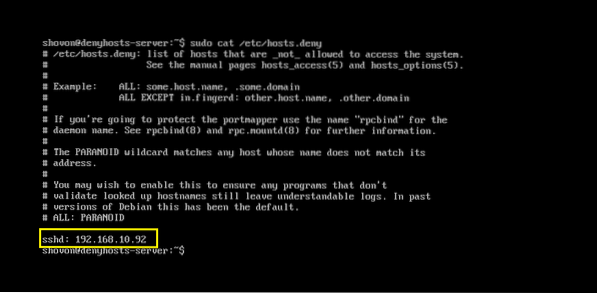
DENY_THRESHOLD_VALID
Esta opción es la misma que DENY_THRESHOLD_INVALID. La única diferencia es que, DENY_THRESHOLD_VALID se aplica a los usuarios existentes en la máquina denyhosts-server. Es decir, si los intentos de inicio de sesión de los usuarios existentes fallan 10 veces (el valor predeterminado), la dirección IP de la máquina que intenta establecer una conexión se agregará al archivo / etc / hosts.denegar archivo. Por lo tanto, la máquina que intenta conectarse ya no podrá conectarse al servidor.
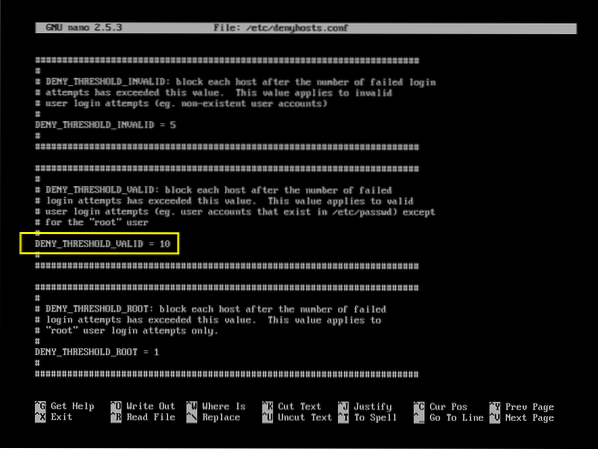
DENY_THRESHOLD_ROOT
Igual que las otras dos opciones. Pero solo se aplica al inicio de sesión de root no válido. El valor predeterminado es 1. Significa que si alguien intenta conectarse al servidor denyhosts como root y falla una vez, su dirección IP se agregará al archivo / etc / hosts.denegar archivo. Entonces él / ella ya no podrá conectarse al servidor.
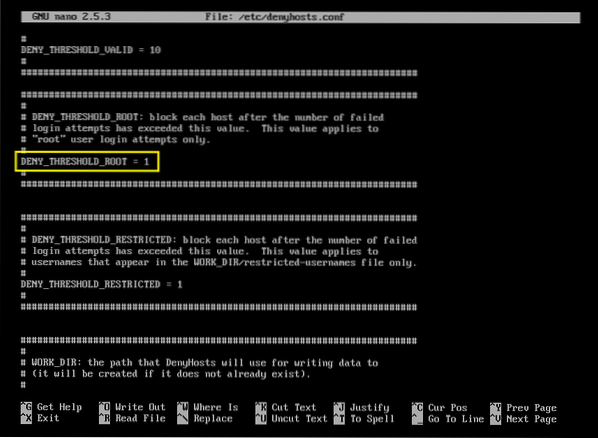
HOSTNAME_LOOKUP
De forma predeterminada, en Ubuntu, DenyHosts no resolverá los nombres de host. Es decir, las direcciones IP no se convertirán en nombres de host. Pero si necesita resolver los nombres de host a la dirección IP, etc., configure HOSTNAME_LOOKUP en YES y guarde el archivo.
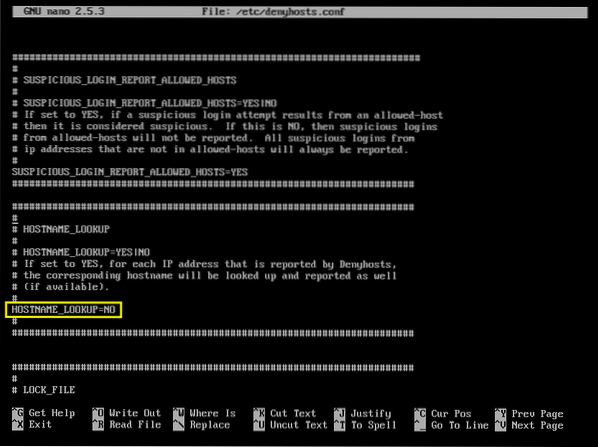
AGE_RESET_VALID
AGE_RESET_VALID le dice a DenyHosts después de cuánto tiempo los intentos fallidos de inicio de sesión para el usuario existente se restablecerán a 0. El valor predeterminado es 5 días. Es decir, si alguien intenta iniciar sesión el día 1, y luego espera 5 días e intenta iniciar sesión nuevamente, DenyHosts no lo pondrá en / etc / hosts.denegar archivo.
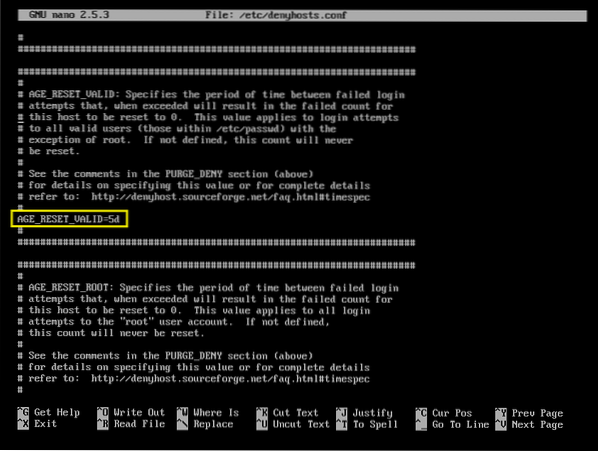
AGE_RESET_ROOT
Igual que AGE_RESET_VALID pero solo se aplica a inicios de sesión root no válidos. El valor predeterminado es 25 días.
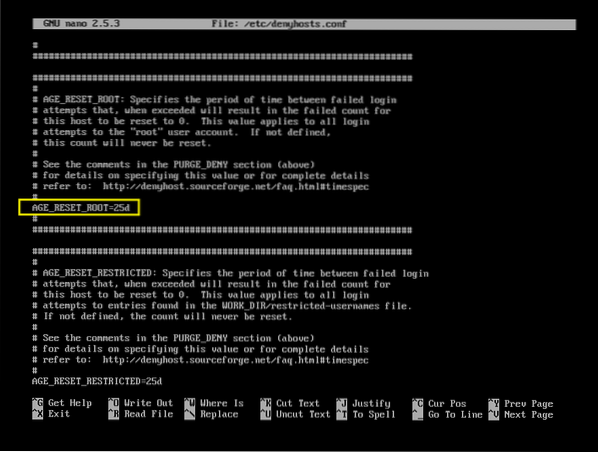
AGE_RESET_INVALID
Igual que AGE_RESET_VALID, pero se aplica solo a intentos fallidos de inicio de sesión de usuarios no existentes de la máquina denyhosts-server.
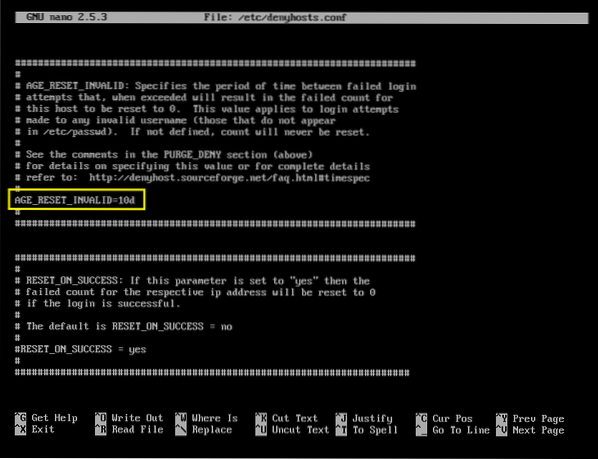
Hay mas opciones. Pero estos están fuera del alcance de este artículo. Por favor, eche un vistazo al sitio web oficial de DenyHosts en http: // denyhosts.fuenteforja.net para obtener más información.
Así es como se instala y configura DenyHosts en Ubuntu. Gracias por leer este artículo.
 Phenquestions
Phenquestions


